https://themeisle.com/blog/permalinks-in-wordpress/ I permalink sono anche tra i parametri chiave di qualsiasi blog WordPress, e qualcosa che dovresti impostare subito dopo aver lanciato il tuo nuovo sito web splendente.
Ecco perché:
- Perché i permalink in WordPress sono importanti
- Il problema dei permalink in WordPress
- Come impostare i permalink in WordPress
- Come impostare la struttura dei permalink in WordPress
- 1.1 Impostare una struttura permalink semplice
- 1.2 Aggiungere permalink personalizzati
- Come impostare i permalink individuali per i post/pagine
- Guida gratuita
- 5 consigli essenziali per velocizzare il tuo sito WordPress
- Riduci il tuo tempo di caricamento anche del 50-80% solo seguendo semplici consigli.
Perché i permalink in WordPress sono importanti
In pratica, è attraverso i permalink che il mondo identifica i singoli pezzi di contenuto sul tuo blog WordPress … per quanto possa sembrare grandioso.
Per esempio:
- Se un altro blogger vuole linkare i tuoi contenuti, punta a uno dei tuoi permalink.
- Se vuoi condividere i tuoi contenuti sui social media, condividi il permalink.
- Se Google vuole indicizzare un pezzo del tuo contenuto, usa il permalink.
- Se vuoi mostrare il tuo contenuto ad un amico, menzionandolo in una email per esempio, allora gli dai il permalink.
- Potrei aver saltato alcuni usi importanti, ma hai capito il succo.
Il problema dei permalink in WordPress
Il problema principale dei permalink in WordPress, per quanto siano fantastici, è che l’impostazione predefinita dei permalink – quella con cui WordPress viene preinstallato – non è affatto ottimizzata.
Se vai nel tuo wp-admin / Settings / Permalinks subito dopo aver installato WordPress, vedrai questo:

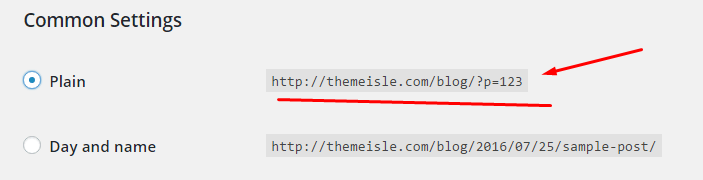
La struttura permalink di default è quindi:
http://www.YOURSITE.com/?p=123- dove “123” è l’ID di un dato post o pagina nel database.
Perché questo non va bene?
La ragione principale è che una struttura del genere non ti dà la possibilità di ottimizzare i permalink né per gli esseri umani né per Google (non va bene per il tuo SEO).
Ecco perché:
Supponiamo che tu pubblichi un contenuto su, “Perché Jamon Iberico è il miglior prosciutto del mondo”. Se il tuo permalink è:
-
http://www.YOURSITE.com/why-jamon-iberico-is-the-greatest-ham– allora stai praticamente dando a tutti un indizio su cosa riguarda questo contenuto. Questo vale sia per Google che per gli esseri umani. Ogni persona, algoritmo e bot può decodificare questa informazione. -
http://www.YOURSITE.com/?p=27– allora nessuno sa niente. Più semplice di così.
Come impostare i permalink in WordPress
Ok, per fortuna, questo è molto semplice. Ma il compito è duplice:
- Devi impostare la struttura dei permalink subito dopo aver lanciato un nuovo sito WordPress.
- Devi impostare i permalink per ogni pezzo di contenuto individualmente.
In questo scenario, #1 darà al tuo sito la giusta struttura con cui lavorare per il futuro. E con la #2 puoi mettere a punto i permalink individuali di tutti i tuoi post e pagine.
Spieghiamo entrambi rapidamente:
Come impostare la struttura dei permalink in WordPress
1.1 Impostare una struttura permalink semplice
Per impostare la tua struttura permalink, vai nel tuo wp-admin / Settings / Permalinks. Una volta lì, seleziona questa opzione:

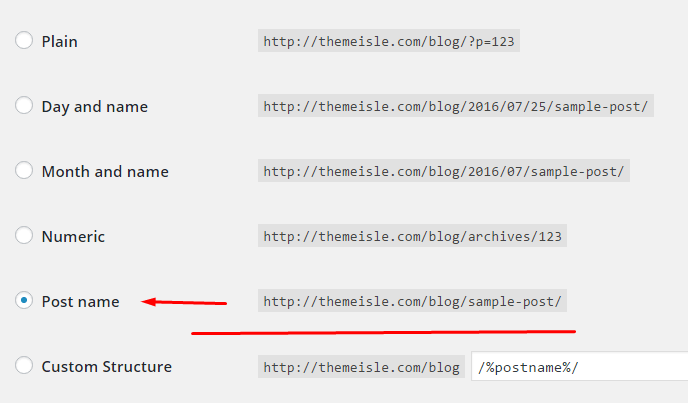
- Per essere sicuri che siamo sulla stessa pagina, è quella etichettata “Post name.”
Ora, perché questo?
Piuttosto semplicemente, contiene la minor quantità di disordine inutile… Non ci sono numeri apparentemente casuali, nessuna data, nessuna parola arbitraria (come “archivi”). C’è solo il nome del post che puoi controllare al 100% (più su questo nel prossimo punto).
Nota. Perché non volete le date nei vostri permalink? La ragione principale è che le date scoraggiano i tuoi visitatori dal leggere i tuoi contenuti più vecchi. Qualsiasi data più vecchia della settimana scorsa (o giù di lì) sembra un’informazione superata, nonostante il fatto che potrebbe essere ancora molto valida, o potrebbe anche essere evergreen.
Dopo aver selezionato la nuova struttura dei permalink (“Post name”), basta cliccare su “Save Changes” in fondo alla pagina delle impostazioni:

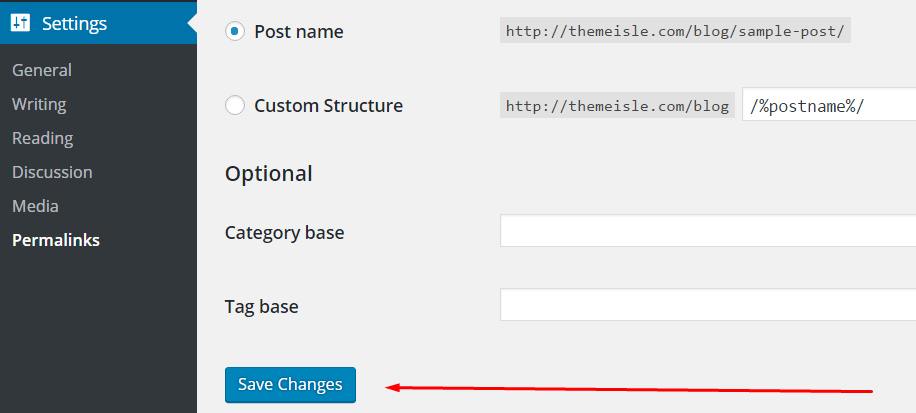
1.2 Aggiungere permalink personalizzati
Un altro ottimo modo per impostare i permalink è usare una struttura personalizzata. Questi sono permalink che terminano con estensione .html o .php.
Un utente migra il suo sito web con estensione .html nell’URL dei post e vuole mantenere tutto quasi esattamente uguale. Per rendere il contenuto più facile da scansionare per i bot di Google, cioè, per renderlo SEO friendly.
Qualunque sia il caso, ecco come fare:
Seguiremo gli stessi passi menzionati sopra, tranne che questa volta useremo la struttura personalizzata.

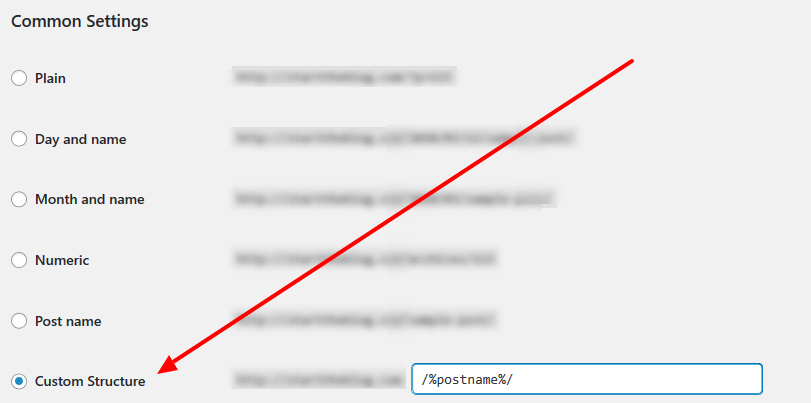
Di solito, la struttura personalizzata avrà il seguente codice:
/%postname%/
Se non lo vedi, inserisci il codice sopra nella casella struttura personalizzata e premi il pulsante salva.
In seguito, installate il plugin di WordPress intitolato Add Any Extensions to Pages.
Una volta fatto ciò, sarete in grado di aprirlo tramite Settings → Add Any Extension to Pages. Inserisci il .html o altra estensione che vorresti aggiungere e clicca su Update Settings.

Un ultimo passo, torna a Settings → Permalinks e clicca semplicemente sul pulsante Save Changes senza cambiare effettivamente alcuna impostazione. Questo resetterà i permalink – un passo necessario per far funzionare le nuove estensioni.
Come impostare i permalink individuali per i post/pagine
Una volta che hai impostato la struttura generale dei permalink, puoi procedere alla modifica dei tuoi singoli post e pagine.
Questo può essere fatto attraverso la schermata di modifica di ogni singolo post o pagina. Quando stai modificando il contenuto, vedrai questa piccola area direttamente sotto il campo del titolo:


Puoi cliccare sul pulsante “Modifica” e regolare quel permalink. Apparirà un riquadro, e puoi metterci più o meno quello che vuoi:
![]()
Lo standard, comunque, è quello di usare l’intero titolo del post o una sua versione semplificata. Per esempio, il titolo di questo post è “Cosa sono i Permalinks in WordPress? Come impostarli e perché”, ma la parte del permalink è solo, permalinks-in-wordpress, proprio come potete vedere sopra.
Nota. Cercate di non aggiornare la struttura dei permalink una volta pubblicato il vostro post o pagina. Una delle idee principali dietro i permalink è che sono permanenti, da cui il nome. Cambiare quei link in seguito rende più difficile trovare il tuo contenuto sia per le persone che per i motori di ricerca.
Questo è più o meno tutto quello che c’è per i permalink in WordPress. La cosa buona è che il punto #1 si deve fare solo una volta dopo il primo lancio del tuo sito. E da lì, WordPress è abbastanza bravo a proporre permalink ottimizzati per i tuoi post e pagine da solo, quindi anche il punto #2 diventa facile. Quando si lavora su nuovi contenuti, basta dare un’occhiata se la versione di WordPress dei permalink ha senso, e poi modificarla leggermente in caso di problemi.
Impostare la giusta struttura dei permalink è una delle 10 cose che si dovrebbero fare dopo il lancio di qualsiasi sito WordPress. Abbiamo parlato delle altre 9 in uno dei nostri post precedenti. Controlla qui.